Все способы:
Способ 1: Смена параметров отображения
OBS Studio записывает приложения, открытые в оконном либо комбинированном режиме, лучше, чем игры на весь экран.
- В настройках CS2 изменить тип отображения можно буквально за пару секунд: кликните значок шестерёнки в боковом меню, в списке «Режим отображения» выберите «В окне» либо «Полноэкранный в окне». Закончите настройку, нажав «Применить изменения».
- Перейдите к правильному добавлению источника в OBS. Начните, щёлкнув кнопку «+» в соответствующем блоке.
- Выберите тип «Захват окна».
- Придумайте наименование или воспользуйтесь тем, что будет предложено автоматически.
- В выпадающем списке «Окно» выберите «cs2.exe».
Обратите внимание! Если игры в списке нет, и вы запустили её после выполнения второго шага, понадобится открыть окно добавления сцены заново.
- Кликните «ОК», чтобы CS2 выводилась на экраны зрителей.
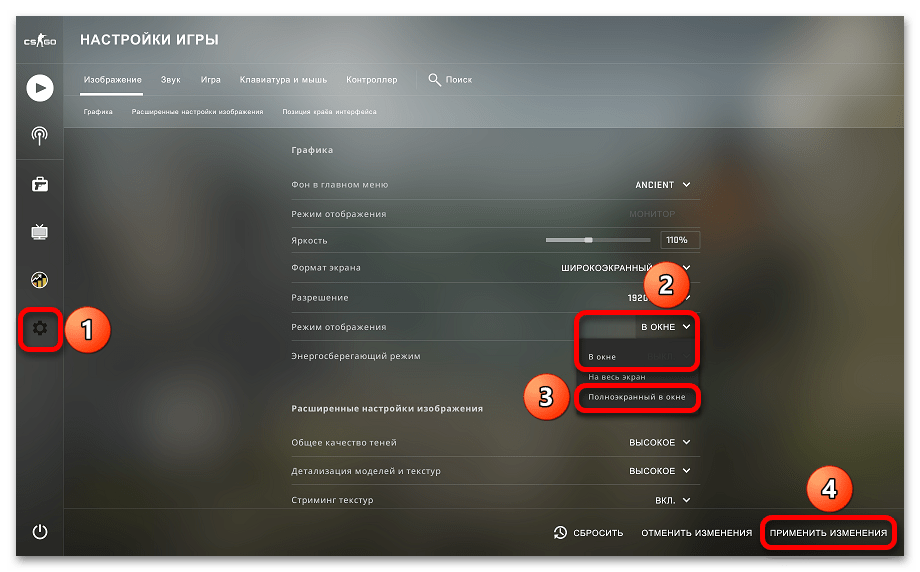
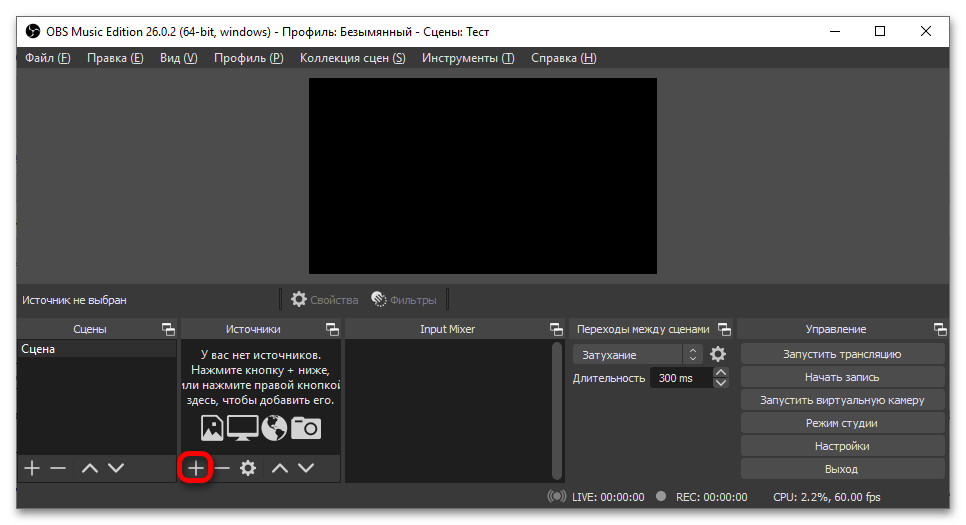
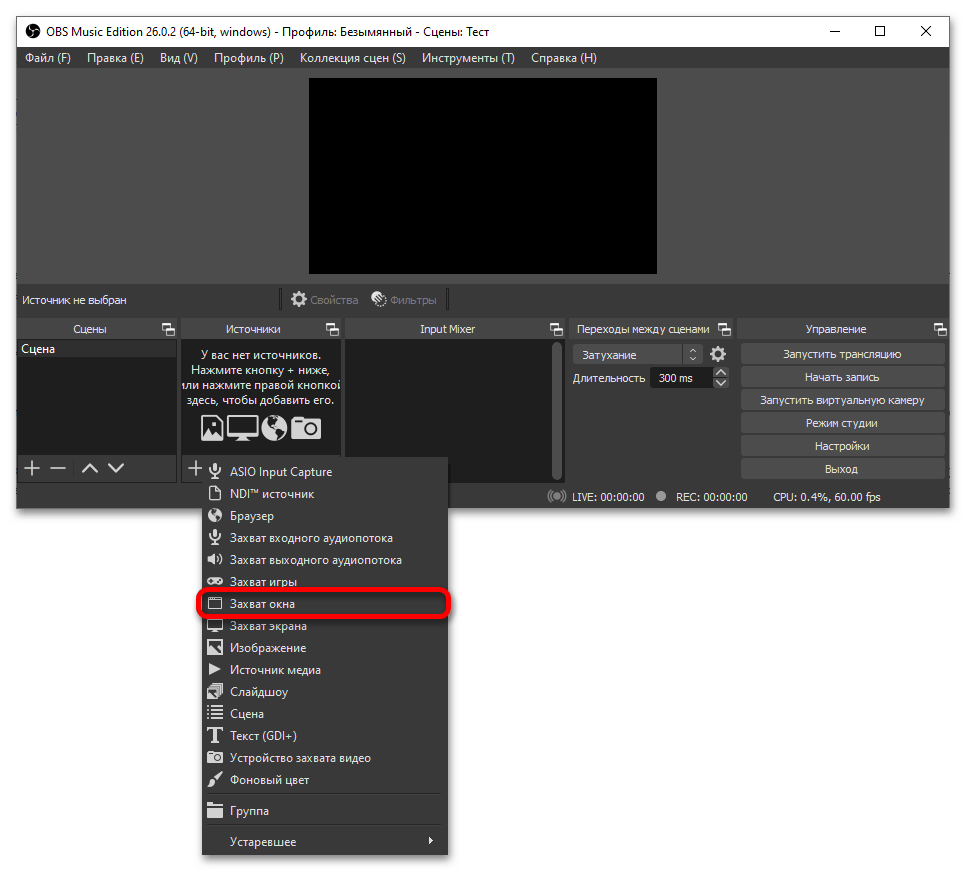
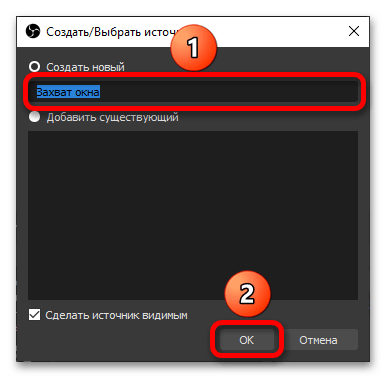
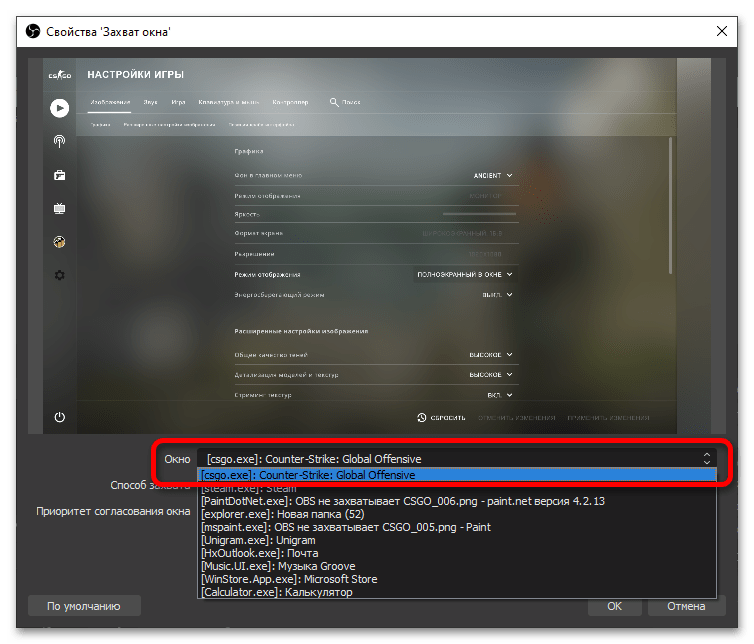
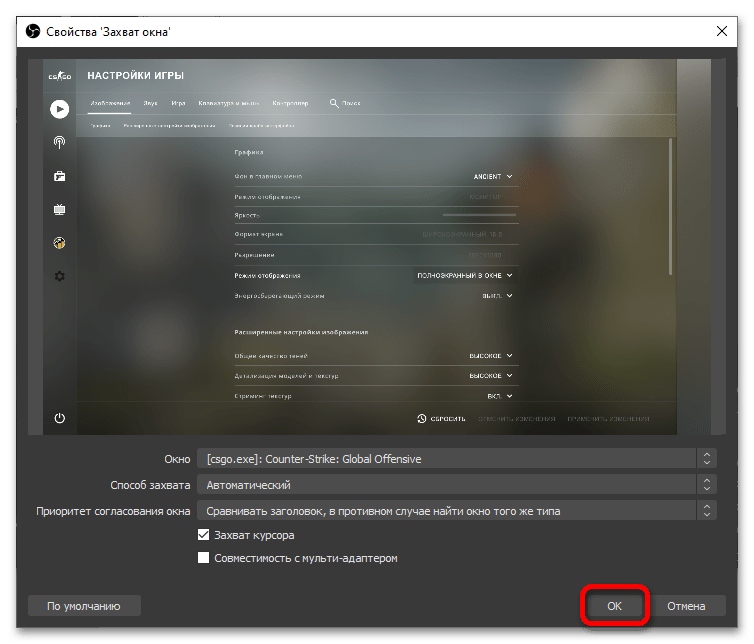
Способ 2: Выход из доверенного режима
Можно разрешить взаимодействие стороннего софта с игрой, что исправит проблему с записью через OBS.
Важно! Выполнение этих шагов негативно повлияет на ваш внутриигровой trust factor, что официально заявлено компанией Valve.
- Запустите клиент Steam и перейдите в библиотеку игр. Щёлкните правой кнопкой мыши по названию «Counter-Strike 2» в боковом меню, после чего выберите пункт «Свойства» в меню действий.
- В форме «Параметры запуска» укажите следующее:
-allow_third_party_software. Можно ввести это как и в дополнение к существующим опциям, если вы их ранее выставляли, так и в качестве единственной настройки, устанавливаемой таким образом. Закройте это окно по завершении ввода. - Запустите игру и попробуйте провести трансляцию.
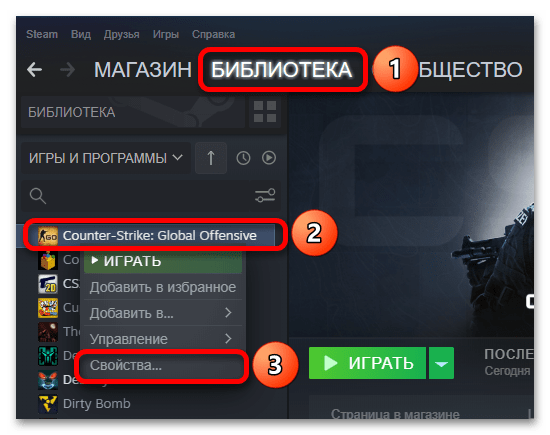

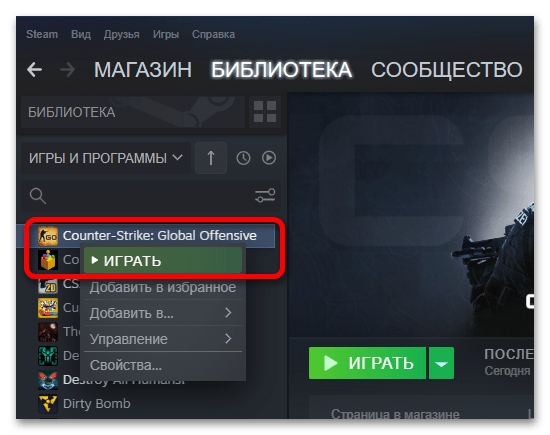
Способ 3: DLL
Одно из обновлений игры, направленное на борьбу с читерами, «сломало» запись с помощью OBS. Исправить этот баг можно с помощью стороннего DLL-файла. Важно отметить, что данный метод не требует выключения «доверенного режима», поэтому ваш траст-фактор (скрытая ото всех оценка честности вашей игры, влияющая на подбор соперников и союзников в соревновательных режимах) не понизится.
- Воспользовавшись кнопкой выше, загрузите DLL-файл для стриминга игры с помощью OBS. На странице на GitHub нажмите по названию DLL, выберите пункт «Сохранить файл» и кликните «ОК».
- Переместите файл в папку с плагинами OBS Studio. По умолчанию путь следующий:
C:\Program Files\obs-studio\obs-plugins\64bit(если вы не меняли предлагаемое при установке расположение).
Важно! Выполнение этого шага возможно только при наличии прав администратора.
Подробнее: Используем учетную запись «Администратора» в Windows
- Запустите программу для стриминга. Плагин установится автоматически, без каких-либо сообщений.
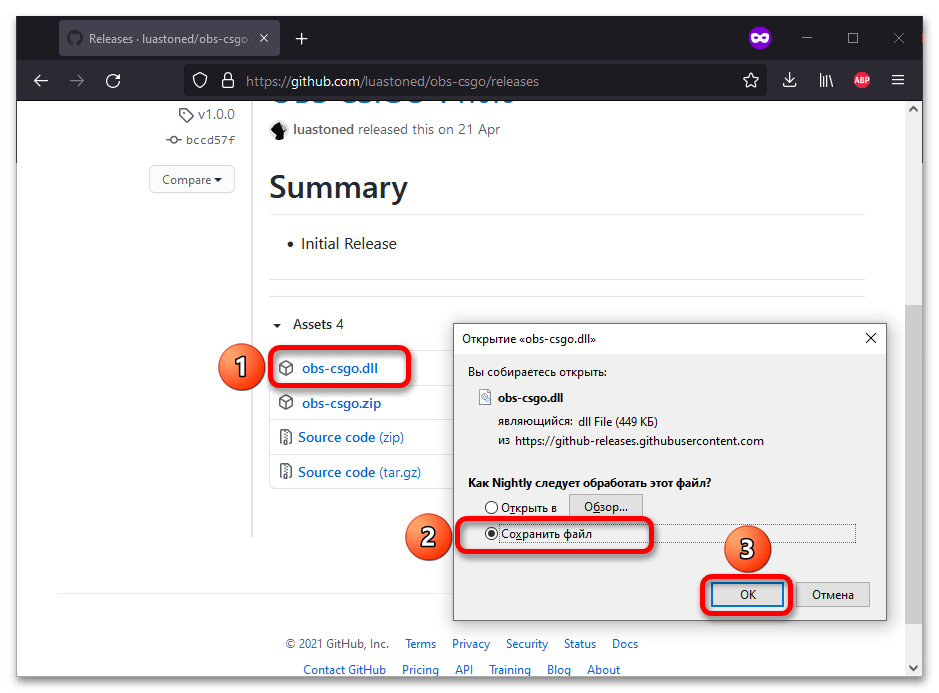
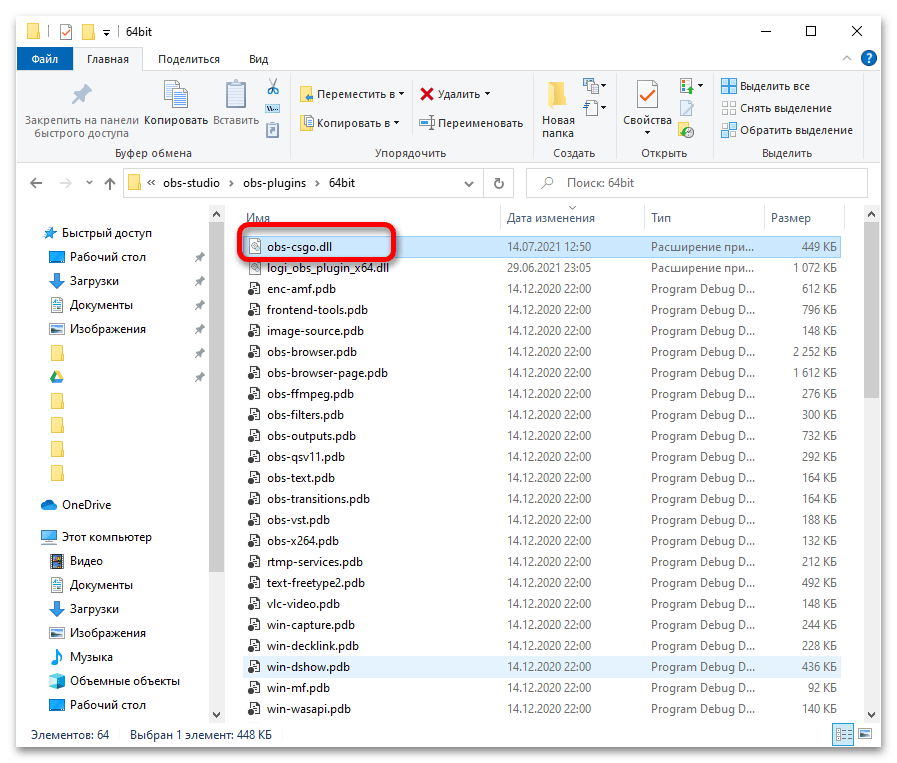
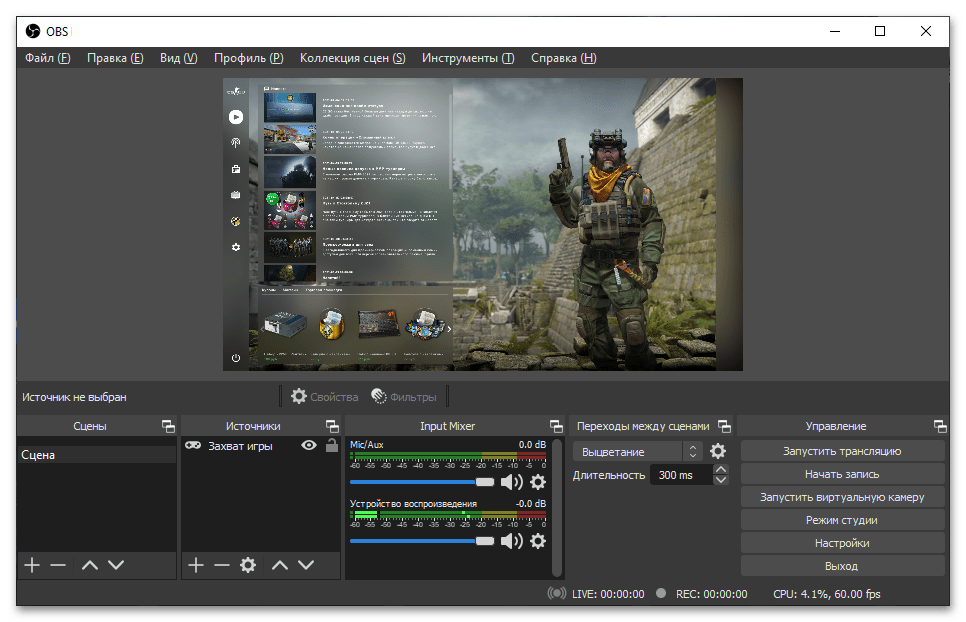
Другие способы
Ситуация с отображением чёрного экрана вместо геймплея уже рассматривалась в одной из статей на нашем сайте. В ней представлены более общие инструкции, чем здесь, однако такие решения тоже могут оказаться полезными.
Подробнее: Как в OBS исправить чёрный экран при записи игры
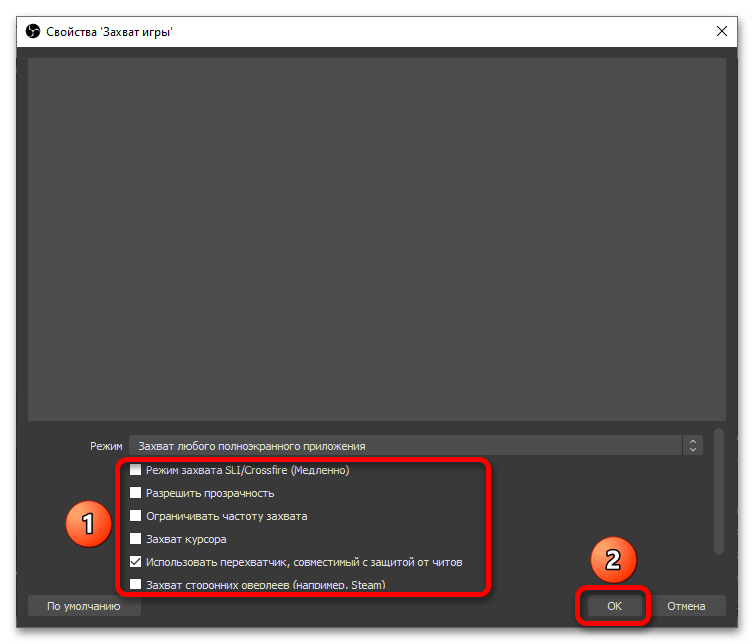
 Наша группа в TelegramПолезные советы и помощь
Наша группа в TelegramПолезные советы и помощь
 lumpics.ru
lumpics.ru


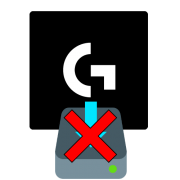
а че делать если даже с длл не работает